Excel表格如何批量导入图片 Excel表格批量导入图片的操作方法
更新时间:2023-08-09 13:34:08作者:jhuang
Excel表格如何批量导入图片,Excel表格是我们生活和工作中不可或缺的工具之一,在使用Excel时,很多人会遇到需要批量导入图片的情况,这不仅可以让数据更加直观和有趣,还能提高工作效率。如何实现Excel表格的批量导入图片呢?本文将为大家介绍一种简单操作方法,帮助大家轻松实现这一功能。
Excel表格批量导入图片的操作方法:
1、双击打开软件,点击上方工具栏中的“DIY工具箱”。
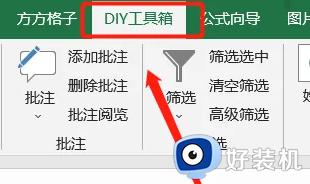
2、接着点击下方菜单栏中的“图片”选项。
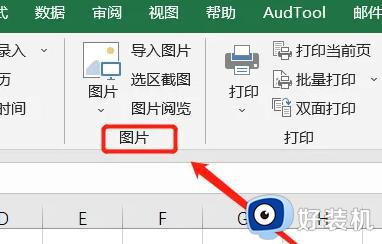
3、随后点击“导入图片”。
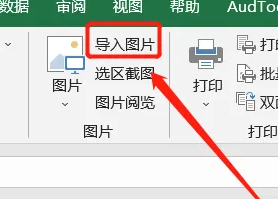
4、然后在打开的窗口界面中,找到“同时标注”,将其小方框勾选上。
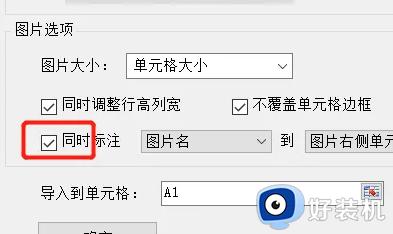
5、最后将“图片大小”设置为“按单元格高度缩放”
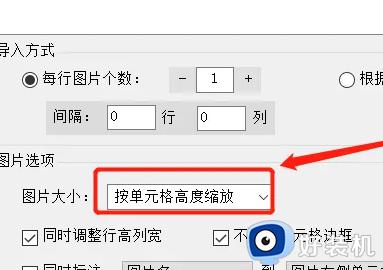
6、这样就成功批量插入图片了。
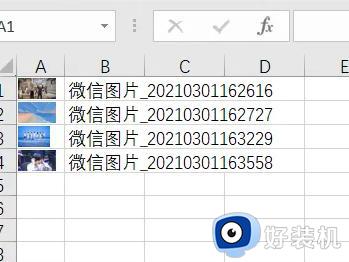
以上就是Excel表格批量导入图片的全部操作步骤,需要的用户可以按照本文中的步骤进行操作,希望这篇文章能对大家有所帮助。
Excel表格如何批量导入图片 Excel表格批量导入图片的操作方法相关教程
- 怎么批量计算表格数据 excel批量计算数据教程
- cad导入excel表格的方法 如何在cad中导入excel表
- excel图片如何嵌入单元格 excel表格怎么把图片嵌入单元格
- wps怎么在excel表格插入背景图片 wps怎么在excel表格中插入背景图片
- excel怎么插入图片 excel表格中如何插入图片
- ppt插入excel的方法 怎么把excel表格导入ppt
- wps如何同时调整多张图片的大小 wps批量调整多张图片的大小方法
- wps图片大小批量设置 wps批量调整图片大小
- excel表格里面的图片如何保存到桌面 excel表格里面图片保存到桌面的方法
- 如何选中不连续单元格 表格中如何选中不连续的数据
- 电脑无法播放mp4视频怎么办 电脑播放不了mp4格式视频如何解决
- 电脑文件如何彻底删除干净 电脑怎样彻底删除文件
- 电脑文件如何传到手机上面 怎么将电脑上的文件传到手机
- 电脑嗡嗡响声音很大怎么办 音箱电流声怎么消除嗡嗡声
- 电脑我的世界怎么下载?我的世界电脑版下载教程
- 电脑无法打开网页但是网络能用怎么回事 电脑有网但是打不开网页如何解决
电脑常见问题推荐
- 1 b660支持多少内存频率 b660主板支持内存频率多少
- 2 alt+tab不能直接切换怎么办 Alt+Tab不能正常切换窗口如何解决
- 3 vep格式用什么播放器 vep格式视频文件用什么软件打开
- 4 cad2022安装激活教程 cad2022如何安装并激活
- 5 电脑蓝屏无法正常启动怎么恢复?电脑蓝屏不能正常启动如何解决
- 6 nvidia geforce exerience出错怎么办 英伟达geforce experience错误代码如何解决
- 7 电脑为什么会自动安装一些垃圾软件 如何防止电脑自动安装流氓软件
- 8 creo3.0安装教程 creo3.0如何安装
- 9 cad左键选择不是矩形怎么办 CAD选择框不是矩形的解决方法
- 10 spooler服务自动关闭怎么办 Print Spooler服务总是自动停止如何处理
